|
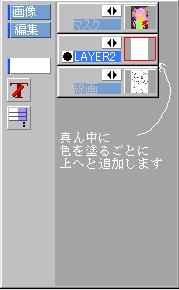
|
やっと塗りの過程に入ります★
なのでまずはマスク塗りの基本の領域選択の方法を紹介します。
これからの塗りはこの作業を繰り返していくことになります〜
最初に図のようにマスクレイヤーは一番上に移動させてください。
線画は一番下に置きます。塗りレイヤーはこの2つのレイヤーの真ん中に追加していく形になります!
上から マスクレイヤー
背景
目
服
髪
肌
線画
と、こんな感じで〜
徳永は肌から塗るので、
まずは肌を塗るための新規レイヤーを1枚追加します^^
|
|

|
レイヤーが追加できたら、次にマスクのレイヤーの黒い●の部分をクリックして
マスクレイヤーを「このレイヤのみ表示」にしてください。マスクレイヤーのみが表示されてますね!
次は画面上のメニューバーから「領域」⇒「領域抽出」を選んでください。

こういう画面が出ると思います。「表示色で判定」をクリックしておいてください。 |
|

|
はじめに肌を塗るので肌を選択します〜
マスクレイヤーで「領域抽出」の画面を出した時に絵にカーソルをのせると、
形が変化していると思います。そのままのカーソルで、
肌の部分のマスクの色を長めにクリックしてみてください。

上の部分に黄色の線が入っているのが分かりますか?入っていれば領域抽出成功です!
領域抽出画面の「実行」⇒「OK」してください☆ |
|

|
肌の部分が選択されました!
選択されたら、マスクレイヤーから、
肌を塗るために用意したレイヤーに切り替えてください。
|
|

|
線画と合成表示されて絵が見やすくなりましたね〜!
次にパレットから肌に使う色を選んでください!
選んだら、 をクリックしてください★ をクリックしてください★
|
|

|
どーでしょうか?肌の色が流し込まれましたっ
流し込まれたら を押しましょう! を押しましょう!
肌のレイヤーに切り替えて、「このレイヤーのみ表示」にすると
色が塗られたのがよく分かると思います〜
肌のレイヤーのみ表示すると↓のようになっています。

|
|

|
肌を塗るレイヤーが出来て色を流し終えました★
図は、マスクのレイヤーを見えなくしています。
このほうが徳永は塗り作業がしやすいです!
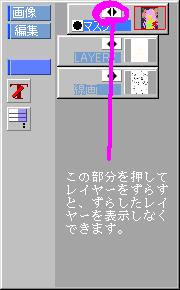
これを覚えておくと色々と便利です。
全ての塗りの部分でこの過程を使っていますので頑張りましょう!
次は徳永の塗り方を紹介します〜! |